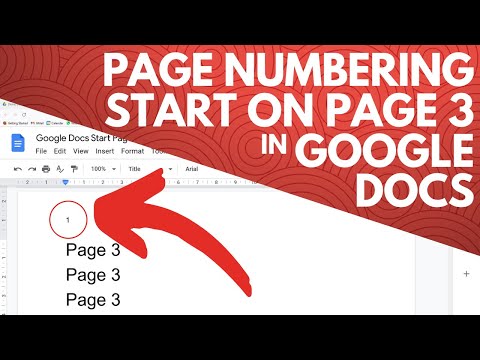VK е руска услуга за социални медии с над 400 милиона регистрирани потребители. Според интернет класацията на Alexa VK.com е един от най -посещаваните уебсайтове в Русия и други евразийски страни, въпреки че VK може да бъде достъпен почти навсякъде по света. Тази статия в wikiHow ще ви научи как да създадете VK акаунт с помощта на компютър, телефон или таблет.
Стъпки

Стъпка 1. Отидете на https://vk.com в предпочитания от вас уеб браузър
Можете да използвате всеки браузър на вашия компютър, телефон или таблет. Това ще отвори страницата за добре дошли на VK.

Стъпка 2. Попълнете формуляра за регистрация
Можете да създадете акаунт по един от двата начина: Използване на вашето име и телефонен номер или използване на вашия Facebook акаунт. Попълнете формуляра под „За първи път във VK?“заглавката така или иначе и след това щракнете Продължете регистрацията да използвате вашето име или Facebook да използвате Facebook.
Ако използвате Facebook, следвайте инструкциите на екрана, за да влезете във вашия Facebook акаунт, когато бъдете подканени

Стъпка 3. Въведете номера на мобилния си телефон
Вашият телефонен номер е необходим за потвърждаване на акаунта. Изберете кода на държавата си от секцията „Държава“, въведете телефонния си номер (без кода на държавата) в полето и след това щракнете върху Вземи код да получите кода за потвърждение чрез текстово съобщение.
- И двата метода за регистрация изискват валиден телефонен номер за целите на проверката. Няма начин да заобиколите това. Ако нямате телефонен номер, който да използвате и живеете в САЩ, разгледайте Как да получите телефонен номер в Google Voice.
- Вашият телефонен номер няма да се показва публично във VK.

Стъпка 4. Въведете кода за потвърждение и щракнете върху Потвърди
Може да се наложи да изчакате няколко минути, докато кодът пристигне чрез SMS. След като телефонният ви номер бъде потвърден, ще бъдете помолени да създадете парола (или да влезете с Facebook).

Стъпка 5. Създайте парола
Ако сте се регистрирали във Facebook, ще бъдете подканени да потвърдите влизането си във Facebook, за да завършите процеса на създаване на акаунт. Ако сте се регистрирали само с вашето име и телефонен номер, следвайте инструкциите на екрана, за да създадете и потвърдите новата си парола.

Стъпка 6. Следвайте инструкциите на екрана, за да завършите настройката на акаунта
След като създадете парола, можете да влезете във VK отвсякъде.
- Ако използвате Facebook, ще бъдете подканени да импортирате личните си данни, за да завършите процеса.
- Ако използвате мобилен телефон или таблет за достъп до VK, изтеглете официалното приложение VK от App Store (iPhone/iPad) или Play Store (Android).